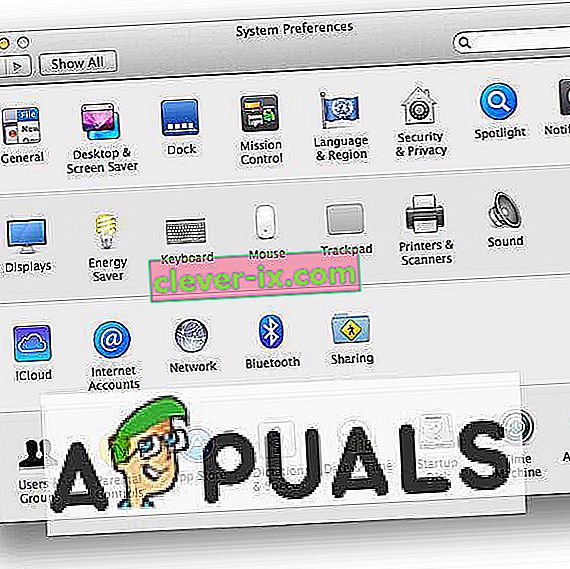Dit is een van de meest populaire fouten wanneer we iCloud vragen om het apparaat goed te keuren. Apple neemt de volledige verantwoordelijkheid en zorgt ervoor dat uw gegevens veilig zijn en daarom loopt u, zelfs als u een nieuwe iPad of iPhone koopt en iCloud ondertekent, tegen dezelfde vraag aan. U kunt het goedkeuren op iCloud vanaf Mac of andere iOS. Ten eerste zullen we ons concentreren op het goedkeuren van het iOS-apparaat op iCloud.
Mac goedkeuren vanaf iOS-apparaat op iCloud
Wanneer u een nieuwe Mac aanschaft of Mac OS upgradet, moet u deze goedkeuren op iCloud en u kunt dit doen door deze stappen te volgen:
- Ga eerst naar Systeemvoorkeuren op Mac.
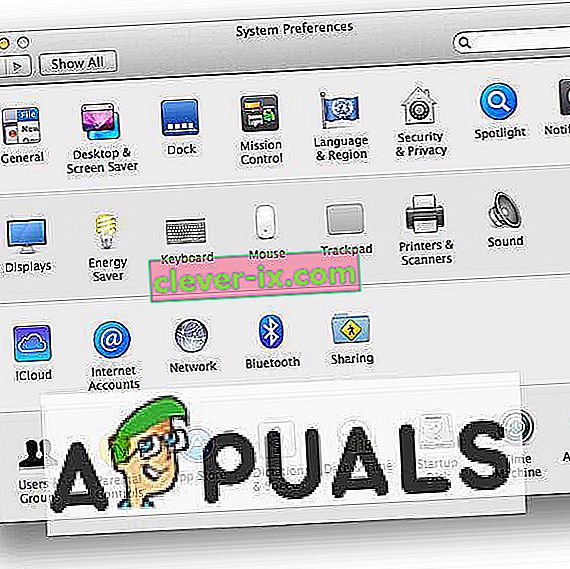
- Kies vervolgens iCloud .
- Nu typ je je iCloud-ID en wachtwoord.
- Als je daarmee klaar bent, zal het je eraan herinneren dat je 6 cijfers of Apple ID-verificatie nodig hebt om deze Mac goed te keuren. Open gewoon uw iPhone die is aangemeld bij iCloud en het zal u vertellen dat er een ander apparaat op die iCloud is en het zal u vragen om het toe te staan of niet. Klik op toestaan en u krijgt de Apple ID-verificatiecode.
- Voer de Apple ID-verificatiecode in en je hebt Mac met succes goedgekeurd op iCloud.
Keur iOS-apparaat goed vanaf een ander apparaat op iCloud
Het goedkeuren van iOS-apparaten lijkt erg op het goedkeuren van Mac, er is slechts één punt dat je moet begrijpen.
- Ga naar Instellingen en kies iCloud .
- Typ uw iCloud-ID en wachtwoord.
- Nu krijg je de Apple ID-verificatiecode van andere iPhones en voer je de zes cijfers in.
- Het verschil zit hem in dit kleine ding, waar nadat u de Apple ID-verificatiecode hebt ingevoerd, u wordt gevraagd om de iPhone-toegangscode in te voeren. Als u klaar bent, voltooit u het goedkeuren van het apparaat voor iCloud.
Als niets voor u werkt, probeer dan tweefactorauthenticatie of iCloud-sleutelhanger uit te schakelen .
Synchroniseer gegevens
U kunt ook vanaf het apparaat een back-up maken van uw belangrijke gegevens naar iCloud. Als u toegang wilt tot die iCloud-back-upgegevens op andere apparaten, kunt u inloggen op diezelfde iCloud en alle bovenstaande stappen uitvoeren om iCloud-back-upgegevens te herstellen. Maar er is een andere manier om gegevens te synchroniseren met een andere iCloud en je hebt niet al dat inloggen op een andere iCloud en goedkeuringssituatie nodig. Als je dat wilt doen, heb je hulp nodig van de applicatie in de App Store genaamd "AnyTrans". Het is een gemakkelijke en eenvoudige gegevensbeheerder met één klik. Met AnyTrans kunt u gegevens onbeperkt overdragen, zoals films, foto's, berichten, muziek enzovoort. Volg deze stappen om gegevens van het ene naar het andere iCloud-account te synchroniseren:
- Download AnyTrans en installeer het op uw pc of MAC.
- Vouw Apparaatbeheer open en klik op iCloud Manager .
- Klik op iCloud-account toevoegen om in te loggen op uw twee iCloud-accounts.
- Blader nu omlaag naar categoriebeheer en klik op Foto's .
- Selecteer de bestanden die u wilt synchroniseren en klik op de knop " Naar iCloud " en ze worden overgebracht.